윈도우 폴더 보기 옵션 설정 및 정리 팁
컴퓨터를 사용할 때 파일 탐색기는 빈번하게 접하게 되는 도구입니다. 특히 윈도우 운영체제를 사용하는 분들은 다양한 파일과 폴더를 효율적으로 관리하기 위해 폴더 보기 설정을 활용하곤 합니다. 이번 글에서는 윈도우 11에서 폴더 보기 옵션을 설정하고 정리하는데 도움이 되는 팁을 소개하겠습니다.

윈도우 11에서 폴더 보기 설정 고정하기
윈도우 11에서는 사용자가 선호하는 폴더 보기 설정을 쉽게 고정할 수 있습니다. 이렇게 설정하기 위해서는 다음과 같은 방법을 따르시면 됩니다.
폴더 보기 설정 방법
먼저 파일 탐색기를 열고, 아무 폴더나 선택하여 그 안으로 들어가세요. 상단 메뉴에서 ‘보기’를 클릭한 후, 원하는 보기 방식(예: 큰 아이콘, 리스트, 상세 보기 등)을 선택합니다.
이후 메뉴의 ‘더 보기’ 옵션을 클릭하고 ‘옵션’을 선택합니다. ‘폴더 옵션’ 창이 열리면 ‘보기’ 탭으로 이동하여 ‘모든 폴더에 적용’ 버튼을 클릭합니다. 이때 “이 폴더의 보기 설정을 이 유형의 모든 폴더에 적용하시겠습니까?”라는 메시지가 뜨면 ‘예’를 클릭하여 설정을 완료합니다.
이 과정을 통해 설정한 모든 폴더에서 동일한 보기 환경을 유지할 수 있습니다. 동일한 환경에서의 작업은 효율성을 높이는 데 큰 도움이 됩니다.
폴더 유형 변경으로 설정 적용하기
가끔 특정 폴더, 예를 들어 사진이나 비디오가 많은 폴더는 자동으로 해당 유형에 최적화된 보기로 변경될 수 있습니다. 이 경우, 원하는 보기 설정이 적용되지 않기도 합니다.
폴더 유형 변경 방법
이러한 문제를 해결하기 위해서는 우선 해당 폴더의 속성을 열어야 합니다. 마우스 오른쪽 버튼으로 폴더를 클릭한 후 ‘속성’을 선택하고, ‘사용자 지정’ 탭으로 이동합니다.
여기서 ‘폴더 최적화’ 옵션을 ‘일반 항목’으로 변경하고 ‘확인’ 버튼을 눌러서 설정을 저장합니다. 이를 통해 사용자가 원하는 보기 설정으로 다시 조정할 수 있습니다.
윈도우 탐색기에서 폴더 정리하기
윈도우 11에서는 폴더를 더욱 체계적으로 정리할 수 있는 다양한 방법이 있습니다. 이 방법들은 파일 관리의 효율성을 크게 향상시키는 데 도움이 됩니다.
폴더 정리 팁
- 카테고리 별 폴더 분류: 관련 파일들을 서로 다른 폴더에 분류하여 정리하면 찾기 쉽습니다.
- 이름 규칙 설정: 폴더에 직관적인 이름을 부여하여 쉽게 식별할 수 있도록 합니다.
- 사용빈도에 따른 정리: 자주 사용하는 폴더는 바탕화면이나 시작 메뉴에 고정하여 접근성을 높이는 것이 좋습니다.
시작 메뉴에 폴더 추가하기
시작 메뉴에 자주 사용하는 폴더를 추가하면 더 빠르게 접근할 수 있어 매우 유용합니다. 간단한 방법으로 시작 메뉴에 폴더를 추가하는 법을 알아보겠습니다.

시작 메뉴에 폴더 추가하는 방법
먼저, 시작 메뉴를 열고 원하는 폴더를 파일 탐색기에서 찾습니다. 해당 폴더를 오른쪽 클릭한 후 ‘시작 메뉴에 고정’ 옵션을 선택합니다. 이렇게 하면 시작 메뉴에서 해당 폴더를 쉽게 찾아볼 수 있습니다.
추가한 폴더의 위치를 조정할 필요가 있다면, 폴더 아이콘을 드래그하여 원하는 위치로 이동할 수 있습니다. 이렇게 하면 자주 사용하는 폴더에 대해 보다 빠르게 접근할 수 있어 작업 생산성이 높아집니다.
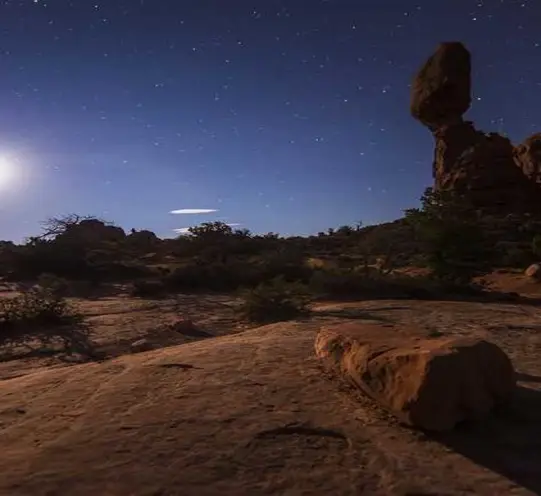
윈도우 탐색기를 더욱 편리하게 활용하기
윈도우 11에서는 다양한 기능을 통해 탐색기를 더욱 효율적으로 사용할 수 있습니다. 각 기능을 활용하여 보다 나은 작업 환경을 조성해 보세요.
추가 기능 활용하기
- 검색 기능: 시작 메뉴 상단의 검색 바를 사용하여 원하는 파일이나 폴더를 신속하게 찾을 수 있습니다.
- 키보드 단축키: [윈도우 키]를 누르면 탐색기를 빠르게 열 수 있으며, [윈도우 키] + [E]를 눌러 파일 탐색기를 열 수 있습니다.
- 폴더 맞춤 설정: 폴더 아이콘을 커스터마이즈하여 더욱 직관적으로 사용할 수 있습니다.
윈도우 11에서 폴더 보기 설정과 정리 방법을 잘 활용하면, 보다 체계적이고 효율적인 파일 관리를 할 수 있습니다. 항상 깔끔하게 정리된 폴더 구조는 작업의 효율성을 높이는 핵심 요소입니다. 여러분의 일상적인 컴퓨터 작업에 큰 도움이 되길 바랍니다.
자주 물으시는 질문
윈도우 11에서 폴더 보기 설정을 고정하려면 어떻게 하나요?
파일 탐색기를 열고 임의의 폴더에 들어간 후, 상단의 ‘보기’ 메뉴에서 원하는 형식을 선택하세요. 이후 ‘더 보기’ 옵션을 클릭하고 ‘옵션’에서 ‘보기’ 탭으로 이동하여 ‘모든 폴더에 적용’을 눌러주세요. 설정 완료 후 모든 폴더에서 동일한 보기 방식으로 작업할 수 있습니다.
자주 사용하는 폴더를 시작 메뉴에 추가하는 방법은 무엇인가요?
시작 메뉴를 열고 원하는 폴더를 파일 탐색기에서 찾아서 오른쪽 클릭 후 ‘시작 메뉴에 고정’을 선택합니다. 이렇게 하면 시작 메뉴에서 손쉽게 접근할 수 있으며, 폴더 아이콘을 드래그하여 위치를 조정할 수 있습니다.